Midjourney零基础教程(超详细)

AI绘画火了一段时间了,Midjourney是目前zui热门的AI绘图工具,轻量级使用,出图准确、快速,而且质量很高。
之前分享过Midjourney的国内封装软件教程,主要适用于初级小伙伴,可以快速感受AI绘画,虽然也能用,但是像图生文、图生图、合并、换脸、垫图等高ji方法基本都没有。
所以,如果你想快速、专业的出图,强烈建议大家按照官方教程使用。
因为流程牵涉网络魔huan、账号购买、安装等等多个步骤,比较麻烦,一直拖到现在才写……
写这个教程快花费了我三个小时,为了把教程门槛降低,我几乎每一步都截图了,写完都快吐血了,大家一定要看完,学不会可以来捶我。
虽然部署和准备流程复杂,但是部署完成后每次使用都很方便,而且出图质量较高。
开始教程前,我们先来看几副Midjourney的作品:





是不是很惊艳呢?各种类型和风格的图片它都可以生成,而且质量没得说……
好的,不废话了,咱们开始安装部署的流程。
备注:这个流程可能要花费你很多时间,但请你多一点耐心,就算是为了漂亮妹子图片,你也得坚持看下去,更何况AI绘图变现方法非常多,你没有理由拒绝。
1、准备TZ
Discord跟ChatGPT一样,国内正常网络是无法访问的,需要网络魔huan,这个比较敏感,就不细讲了,需要的小伙伴可以私信。
2、下载Discord
Discord是一个类似于聊天社群的软件,它是跟Midjourney沟通的工具软件,需先下载安装。
打开如下地址:https://discord.com/download
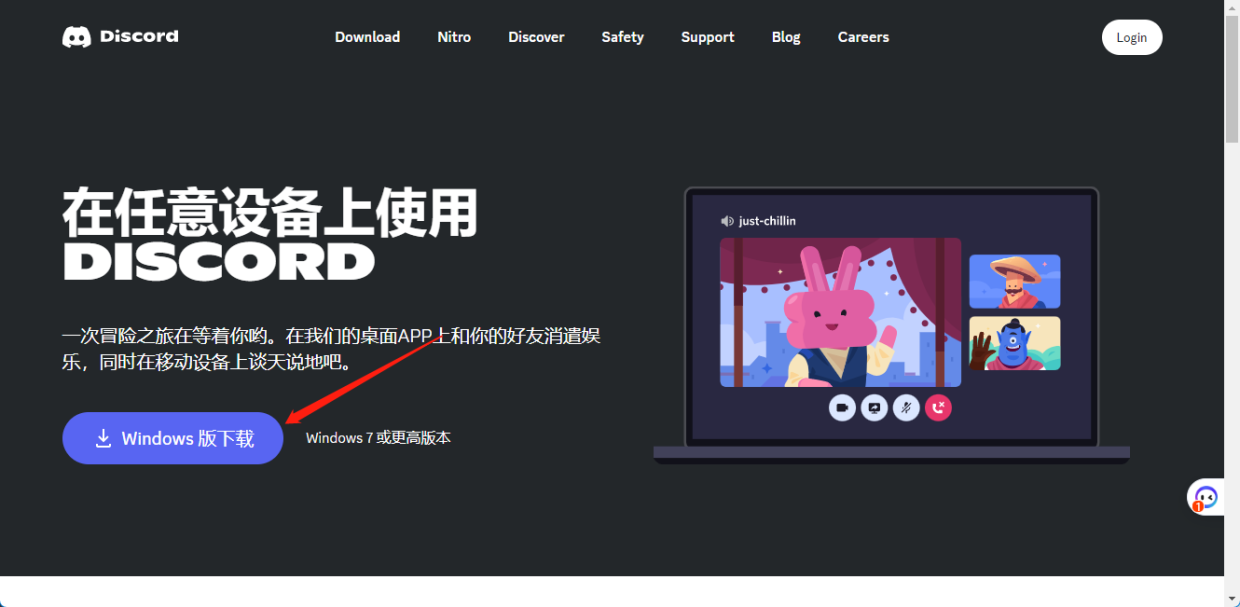
点击“windows版下载”,往下翻有其他版本,咱们今天先以windows版本为主
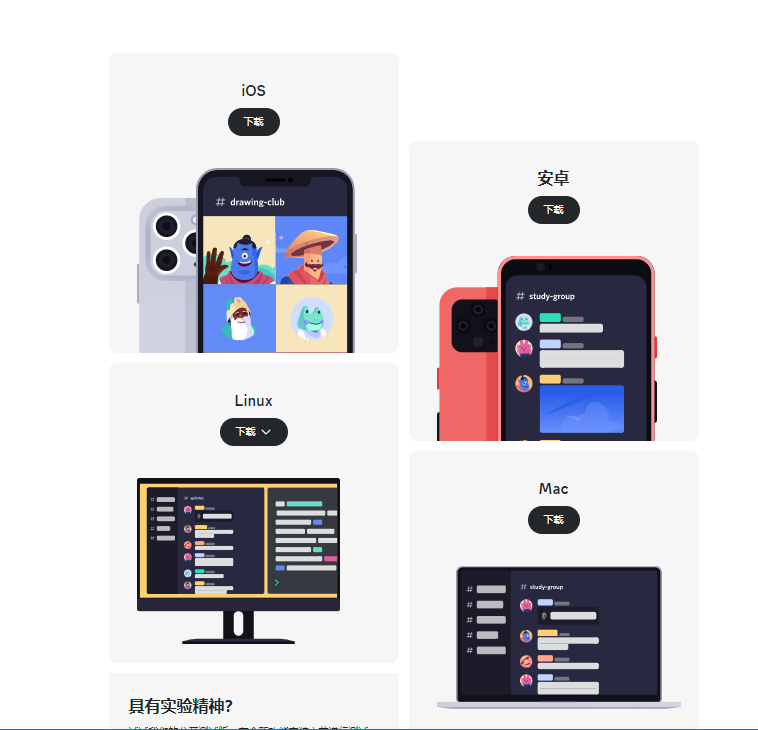
点击后会下载一个名为 discordSetup.exe的安装文件,
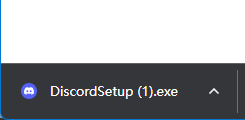
点击安装知道直到安装完成,这一步没有难度,大家自行安装。
安装完成后,在应用列表里找到discord程序,图标如下:
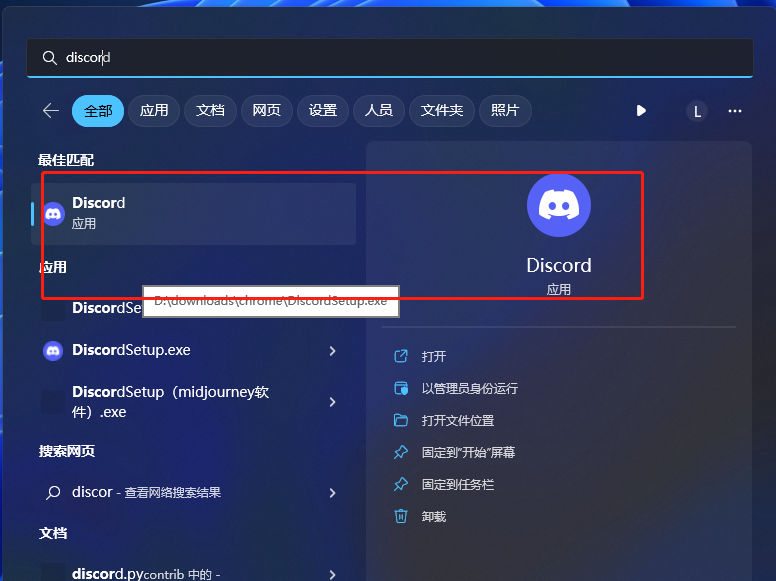
打开后我们会看到登录页面:
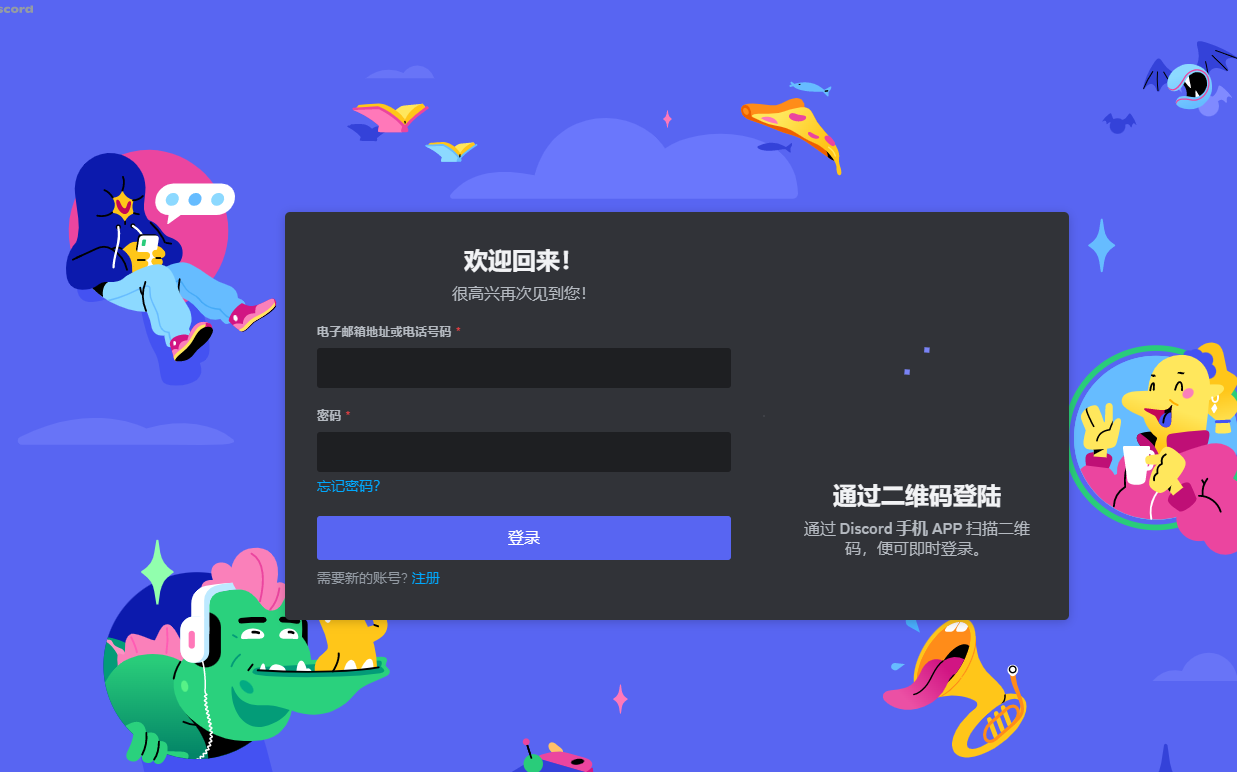
至此咱们的Discord客户端就安装完成了!
3、注册Discord
在之前Midjourney还赠送25次免费体验机会,现在都不赠送了,所以注册Discord没有什么意义了,除非你有国外银行账户,可直接买账号,一个账号20刀每个月,也就是100多人民币一个月,对于新手来说,个人觉得没必要。
推荐方法是去淘宝买一个账号,直接在淘宝搜索Midjourney账号,跟商家沟通即可,我买过一次,一个月35买个共享账号,足够用了。
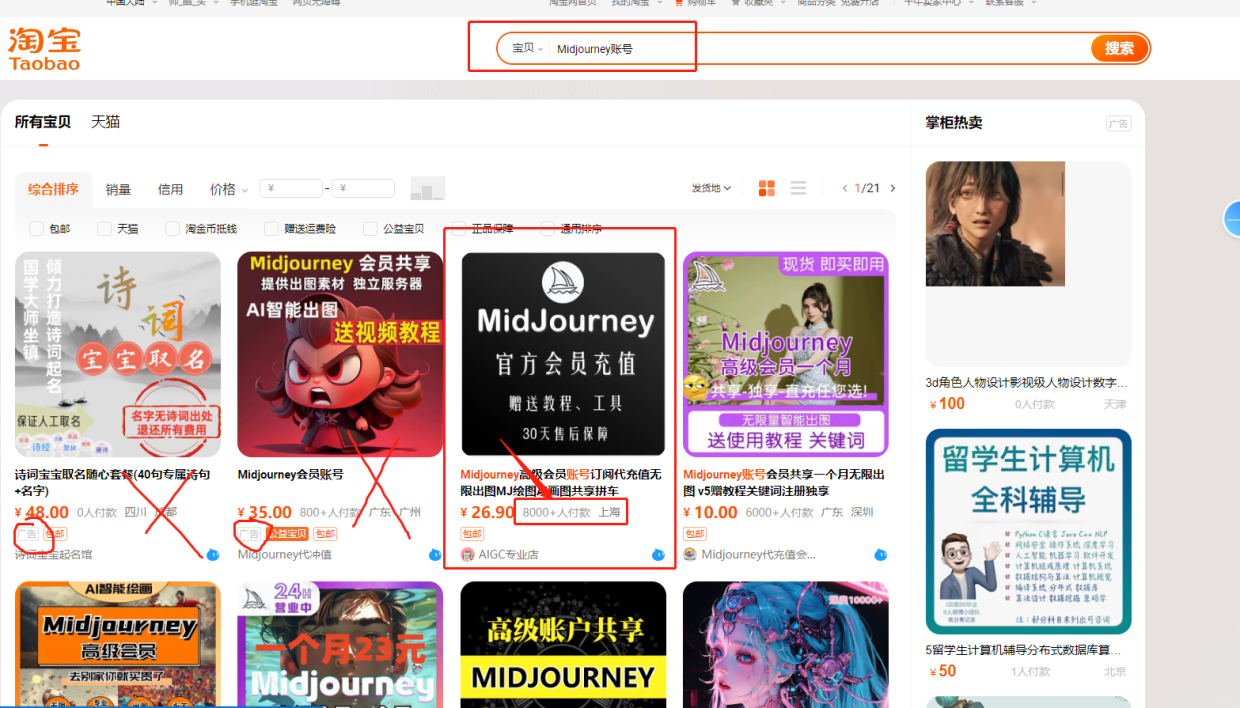
具体买哪一家,大家自行筛选,记得避开广告,选择付款人数较多的买,很多商家还送教程。
各个AI群主也都有相应账号购买渠道,找他们也可以,如果大家信任我,我也可以推荐购买渠道。
一般都是按月收费,一定要问是共享账号还是独享账号,一般买共享账号即可,而且人数越少越好,
独享账号比较贵,个人建议除非新人直接买共享账号即可。
拿到账号后,一般包含用户名、邮箱、密码。
6、登录discord,并创建独立房间
打开我们安装好的Discord

输入邮箱和密码,登录即可。
如果遇到登录问题,大概率是需要管理员授权,联系厂家给你授权即可。
登陆后页面如下:
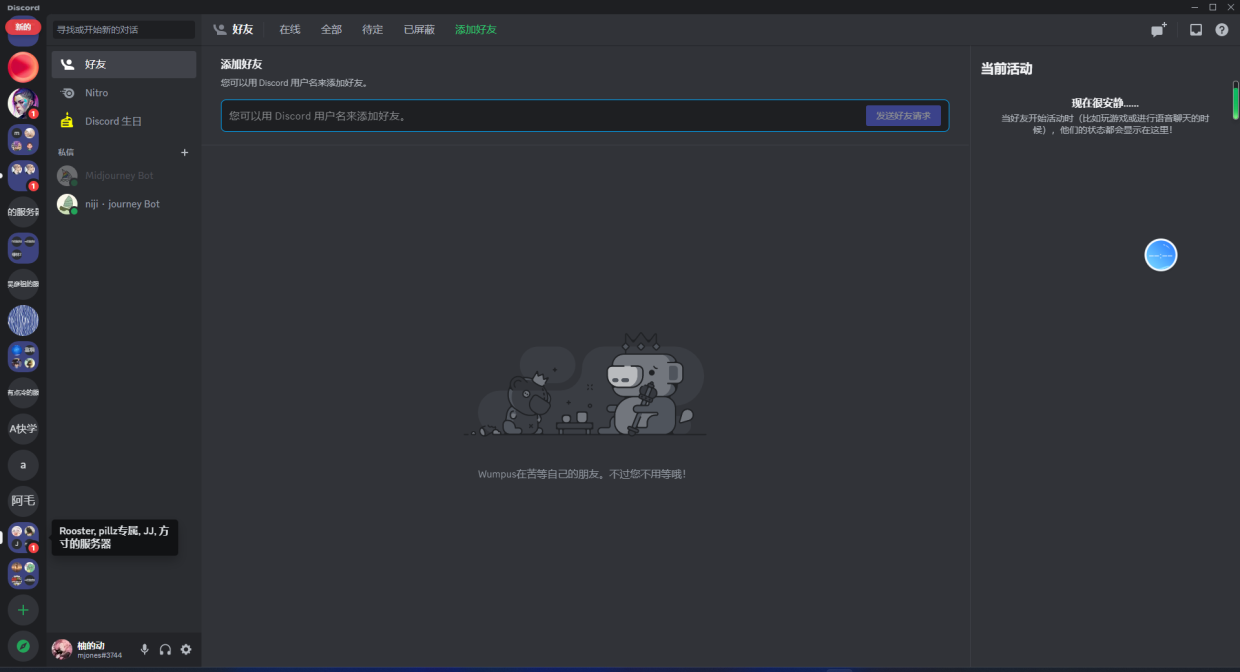
如果是共享账号,可以看到左侧有很多聊天室,建议大家不要去别人的聊天室,以免打扰别人,创建自己的聊天室。
点击在左侧下方添加服务按钮:
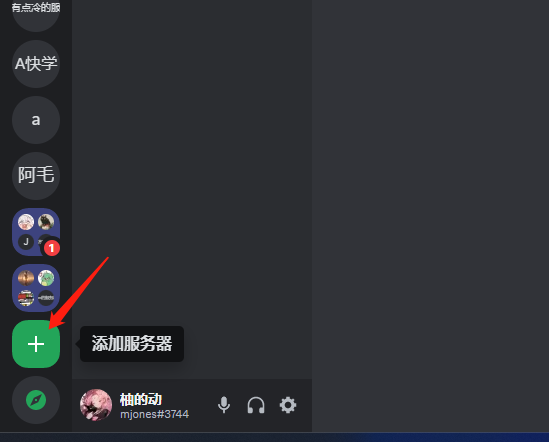
选择亲自创建:
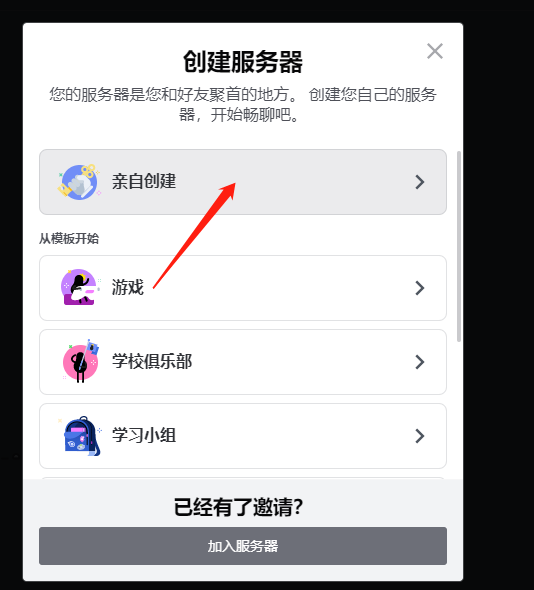
然后选择仅供自己使用:
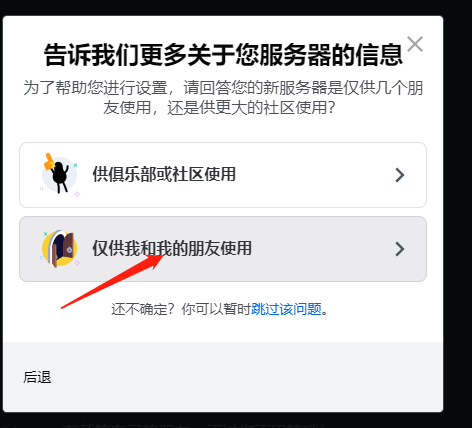
然后弹出如下,记得别着急点确定,它会随机给你取个名字,一定要自己取个名字,而且名字一定要短,后期使用方面。
比如叫“张三:
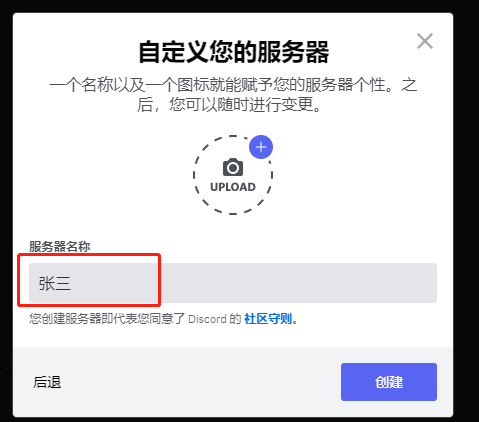
然后点击创建,你的个人聊天室就创建成功了:
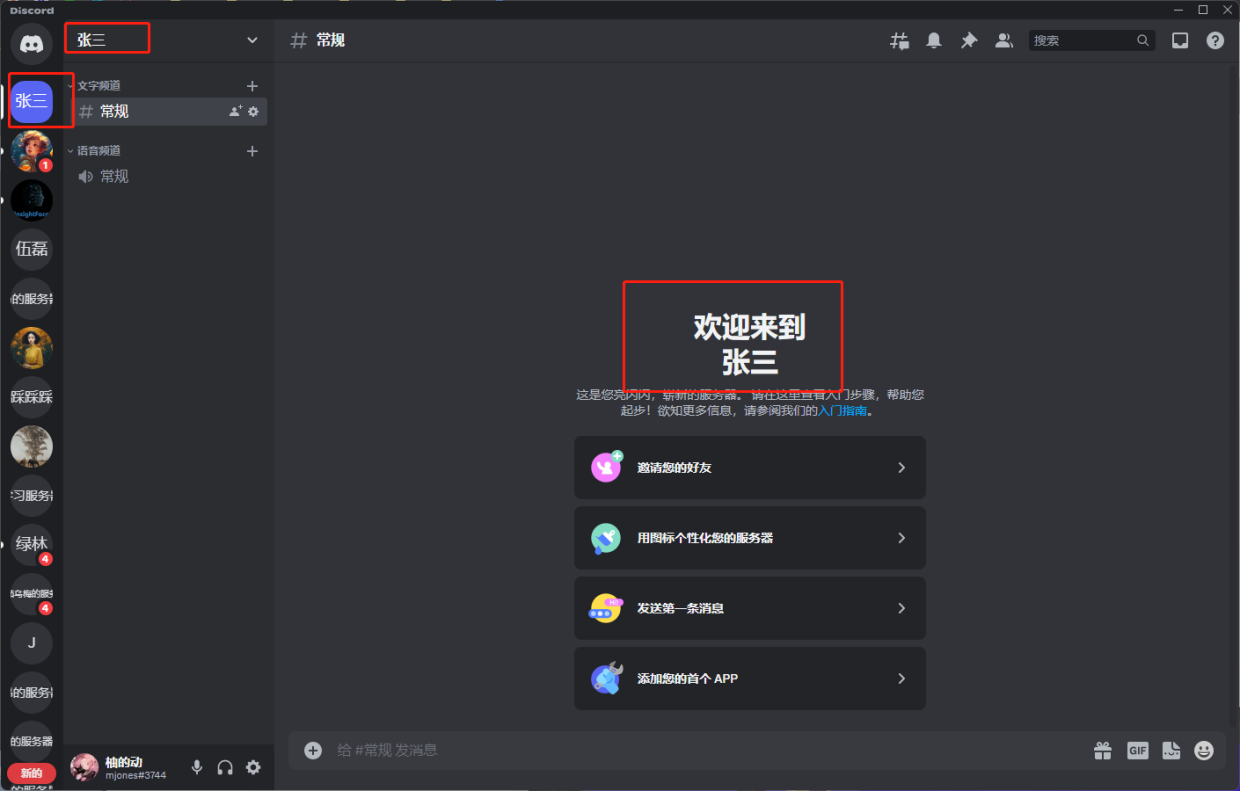
到这一步还没结束,我们需要把Midjourney的聊天机器人增加到我们的服务中,以方便后续使用。
大家多点耐心,一次配置确实有点麻烦,但是配置好以后就会很方便。
7、给聊天室增加Midjourney服务
点击你刚刚创建的聊天室的下拉列表:
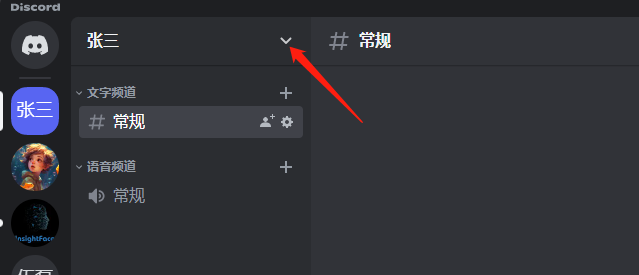
选择其中的APP目录菜单,
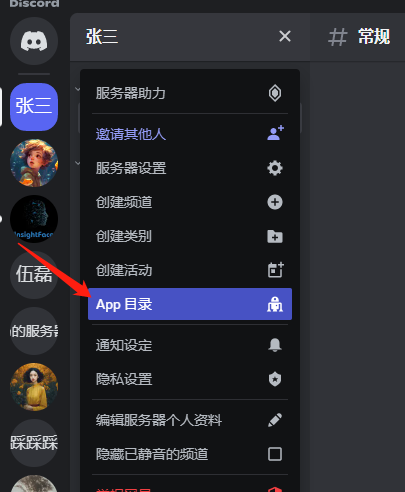
弹出框如下:
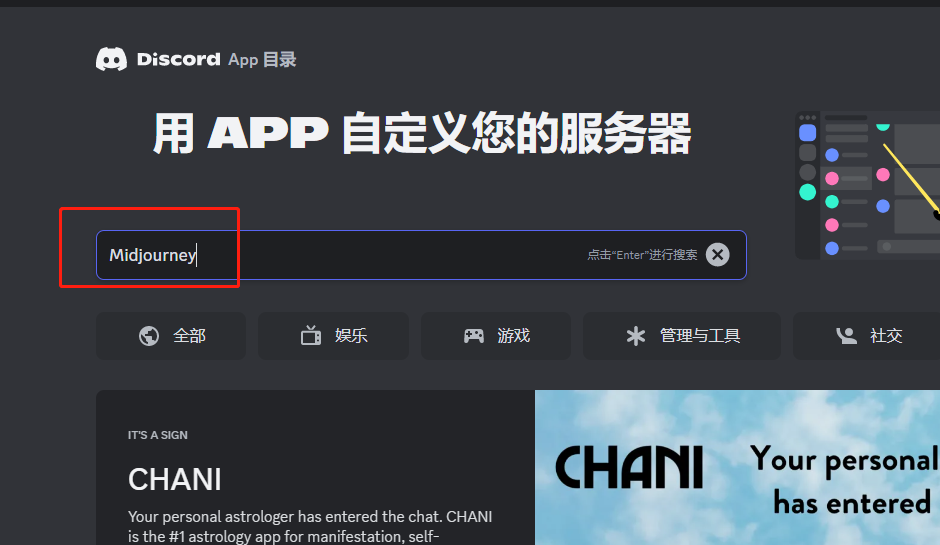
在搜索框里输入Midjourney然后,回车,检索如下:
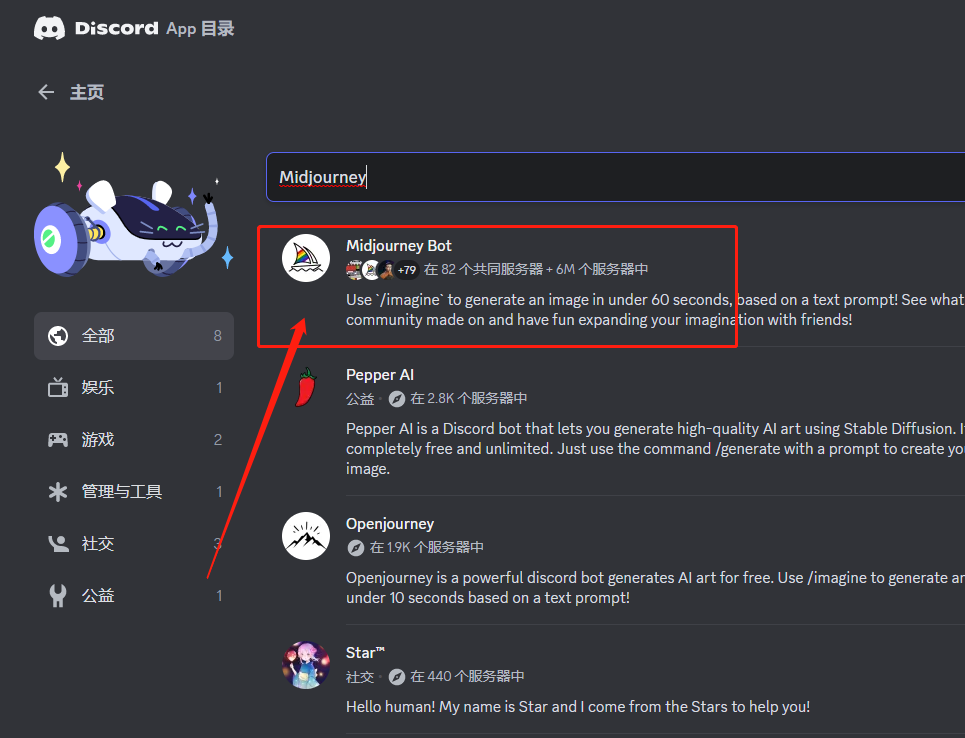
选择Midjourney Bot,如下:
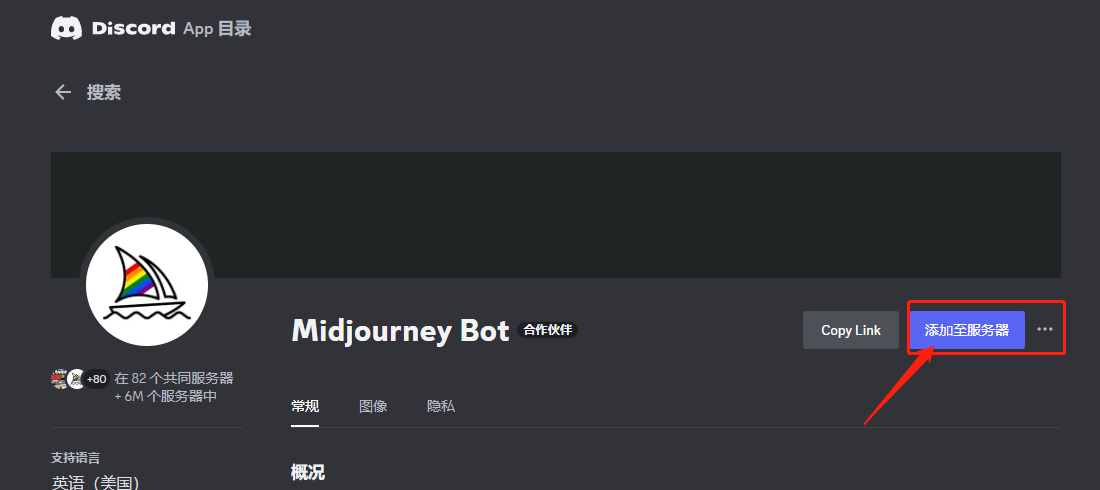
弹出如下页面:
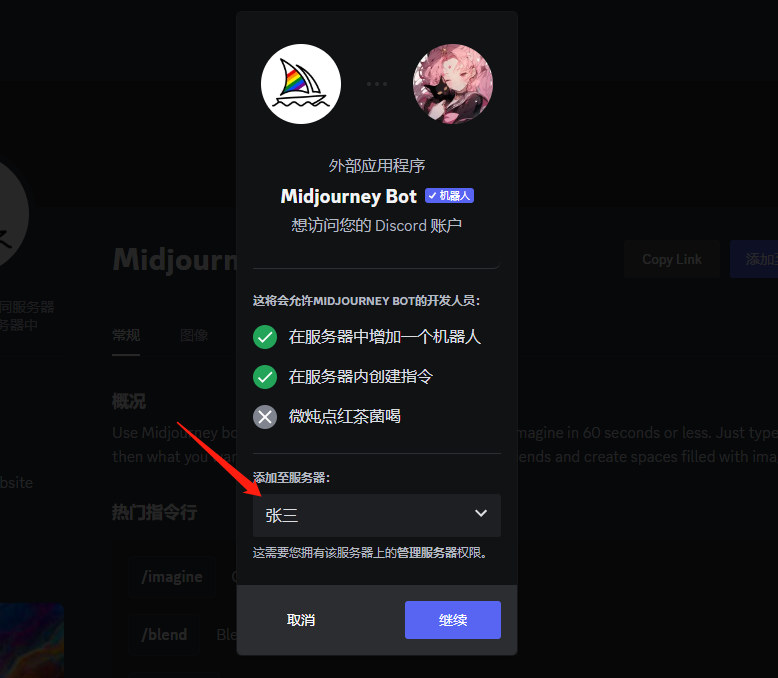
确认你的聊天室名称,如果不是,在列表中搜索、选择你的聊天室,点击继续,如下:
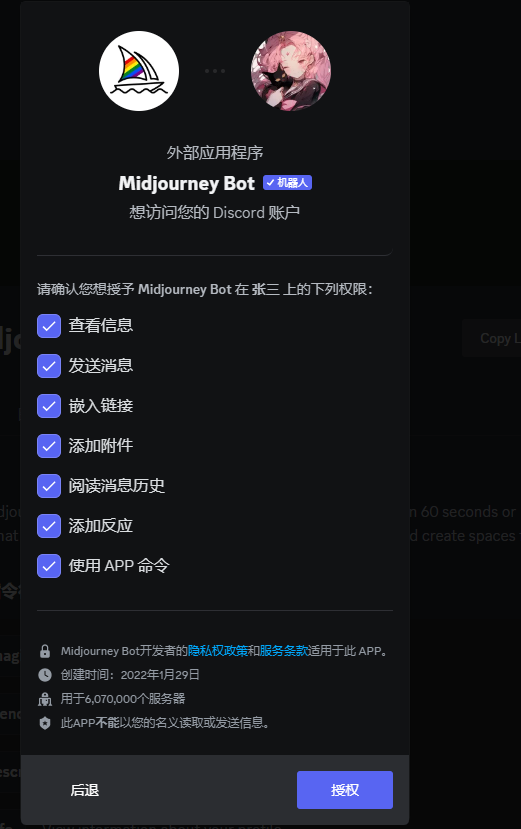
然后再点击授权,然后就是非人判断,选择图片等一些列操作,终弹出如下成功提示:
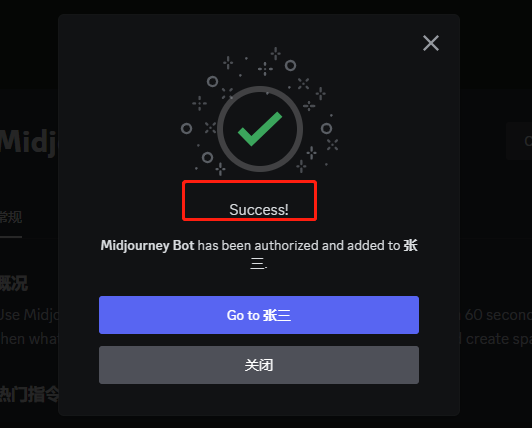
然后点击 Go to ,进入你的聊天室。
8、出图测试
在下方聊天入口输入绘图命令 /imagine ,其实输入/im即可看到自动提示,
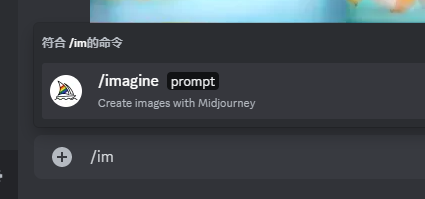
回车即可,看到该绘图命令
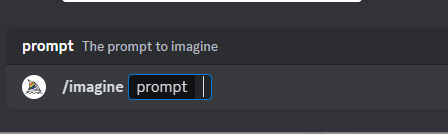
并且光标已经定位在描述框内,我们可以尝试输入一个描述词,比如:一个摘苹果的小姑娘
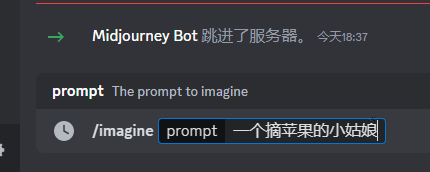
然后等结果就行了……
有时候快速出图次数用完了,并且排队人数多,会出现如下提示:
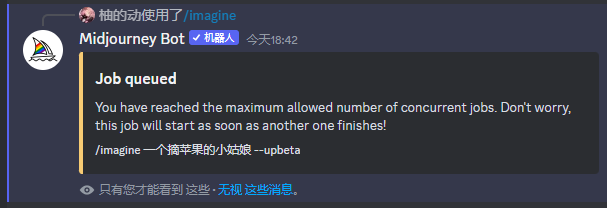
这个不影响,你可以先干别的,等一会回来查看结果就行了……
结果如下:
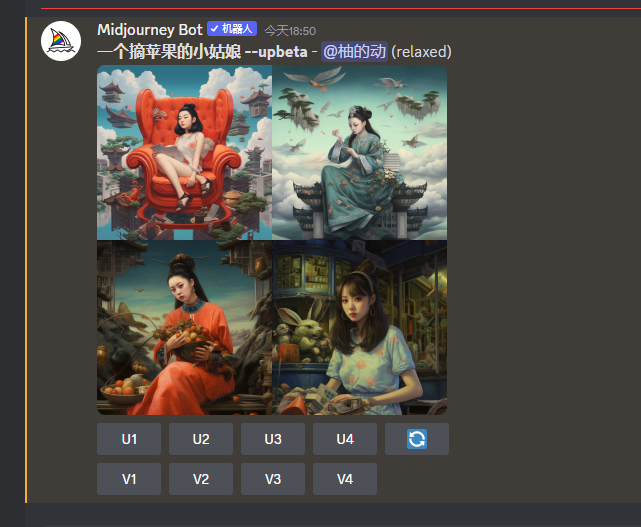
我们会发现,结果一般,原因是我们直接使用了中文描述命令。
因为Midjourney对英文命名支持更精准,所以建议小伙伴们还是以英文为主。
英语不好的小伙伴可以选择用翻译软件翻译一下,或者找ChatGPT写描述并且翻译都可以。
但我们验证了我们部署是没问题了,至此咱们的本次部署教程告一段落。
具体的Midjourney使用和高阶技巧可以关注我,去我的文章分享列表里找。

